와인은 Linux 사용자가 윈도우 기반 애플리케이션 및 게임을 유닉스류 운영 체제에서 실행할 수 있도록 하는 오픈 소스, 무료 및 사용자 친화적인 프로그램입니다. Wine은 거의 모든 버전의 Windows 프로그램을 설치할 수 있도록 호환성 레이어로 작동합니다.
최근, 와인 팀은 새로운 버전 9.0이 다운로드 가능하다고 기쁘게 발표했습니다. Linux, Windows 및 Mac과 같은 다양한 시스템용 소스 또는 이진 패키지로 제공됩니다.
이 릴리스는 7,000개가 넘는 변경으로 한 해의 노력을 보여주며, 특히 새로운 WoW64 아키텍처와 실험적인 Wayland 드라이버를 포함한 많은 개선 사항을 가져왔습니다.
이 기사에서는 최신 안정 버전의 와인 9.0을 우분투 및 리눅스 민트와 같은 데비안 기반 배포판에 설치하는 간단한 단계를 설명합니다. 추가로, 와인을 설치하고 윈도우 소프트웨어를 설치하고 제거하는 방법에 대해서도 다룰 것입니다.
데비안, 우분투 및 리눅스 민트에 와인 설치하기
가장 최신 버전의 와인 9.0 안정 시리즈를 가지려면, 새로운 와인 저장소 PPA를 사용해야 합니다. 이 저장소는 데비안, 우분투 및 리눅스 민트용 와인의 개발 버전과 안정 버전을 모두 제공합니다.
우분투와 리눅스 민트에 와인 설치
우분투 및 리눅스 민트에 Wine을 설치하려면 데스크톱에서 'CTRL + ALT + T'를 눌러 터미널을 열고 다음 명령을 실행하십시오.
시스템이 64비트인 경우 32비트 아키텍처를 활성화하십시오 (이미 활성화되어 있지 않은 경우):
sudo dpkg --add-architecture i386
다음으로, 리포지토리 키를 다운로드하고 추가하십시오:
sudo mkdir -pm755 /etc/apt/keyrings sudo wget -O /etc/apt/keyrings/winehq-archive.key https://dl.winehq.org/wine-builds/winehq.key
우분투 버전을 선택하고 WineHQ 소스 파일을 시스템에 추가하십시오.
| For this version: | Use this command: |
| Ubuntu 23.10 | sudo wget -NP /etc/apt/sources.list.d/ https://dl.winehq.org/wine-builds/ubuntu/dists/mantic/winehq-mantic.sources |
| Ubuntu 23.04 | sudo wget -NP /etc/apt/sources.list.d/ https://dl.winehq.org/wine-builds/ubuntu/dists/lunar/winehq-lunar.sources |
| Ubuntu 22.04/Linux Mint 21.x | sudo wget -nc -P /etc/apt/sources.list.d/ https://dl.winehq.org/wine-builds/ubuntu/dists/jammy/winehq-jammy.sources |
| Ubuntu 21.10 | sudo wget -nc -P /etc/apt/sources.list.d/ https://dl.winehq.org/wine-builds/ubuntu/dists/impish/winehq-impish.sources |
| Ubuntu 20.04/Linux Mint 20.x | sudo wget -nc -P /etc/apt/sources.list.d/ https://dl.winehq.org/wine-builds/ubuntu/dists/focal/winehq-focal.sources |
패키지를 업데이트한 다음 다음 패키지 중 하나를 설치하십시오:
| For this version: | Use this command: |
| Stable branch | sudo apt install --install-recommends winehq-stable |
| Development branch | sudo apt install --install-recommends winehq-devel |
| Staging branch | sudo apt install --install-recommends winehq-staging |
데비안에 Wine 설치하기
시스템이 64비트인 경우 32비트 아키텍처를 활성화하십시오 (이미 활성화되어 있지 않은 경우):
sudo dpkg --add-architecture i386
다음으로, 리포지토리 키를 다운로드하고 추가하십시오:
sudo mkdir -pm755 /etc/apt/keyrings sudo wget -O /etc/apt/keyrings/winehq-archive.key https://dl.winehq.org/wine-builds/winehq.key
데비안 버전을 선택하고 WineHQ 소스 파일을 시스템에 추가하십시오:
| For this version: | Use this command: |
| Debian 13 (Trixie) | sudo wget -NP /etc/apt/sources.list.d/ https://dl.winehq.org/wine-builds/debian/dists/trixie/winehq-trixie.sources |
| Debian 12 (Bookworm) | sudo wget -NP /etc/apt/sources.list.d/ https://dl.winehq.org/wine-builds/debian/dists/bookworm/winehq-bookworm.sources |
| Debian 11 (Bullseye) | sudo wget -nc -P /etc/apt/sources.list.d/ https://dl.winehq.org/wine-builds/debian/dists/bullseye/winehq-bullseye.sources |
| Debian 10 (Buster) | sudo wget -nc -P /etc/apt/sources.list.d/ https://dl.winehq.org/wine-builds/debian/dists/buster/winehq-buster.sources |
이제 패키지 리포지토리 데이터베이스를 업데이트하고 다음과 같이 Wine을 설치하십시오:
| For this version: | Use this command: |
| Stable branch | sudo apt install --install-recommends winehq-stable |
| Development branch | sudo apt install --install-recommends winehq-devel |
| Staging branch | sudo apt install --install-recommends winehq-staging |
데비안, 우분투 및 민트에서 소스 코드를 사용하여 Wine 설치하기
Wine의 최신 안정 버전(현재 9.0)을 얻는 또 다른 방법은 다음 명령을 사용하여 소스 타볼에서 Wine을 빌드하는 것입니다.
wget https://dl.winehq.org/wine/source/9.0/wine-9.0.tar.xz tar -xvf wine-9.0.tar.xz cd wine-9.0/ sudo ./configure sudo ./configure --enable-win64 [For 64-bit platform] sudo make && sudo make install
윈도우 프로그램 및 게임 실행에 Wine 사용하는 방법
Wine을 사용하여 윈도우 프로그램을 실행하는 방법을 보여주기 위해 공식 Rufus 다운로드 페이지에서 Rufus .exe 파일을 다운로드했습니다.
윈도우 Rufus 실행 파일을 실행하려면 다음 명령을 실행하십시오:
wine rufus-4.4.exe
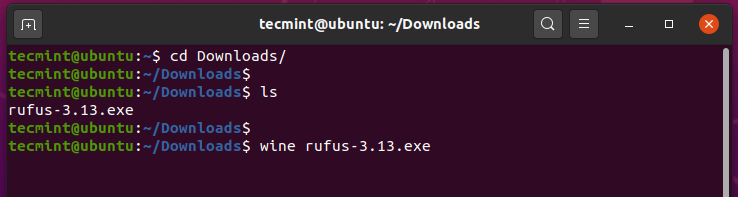
한 번 프로그램을 실행하면, 와인은 사용자의 홈 디렉토리에 구성 파일을 생성하기 시작합니다. 이 경우에는 ~/.wine으로 표시됩니다.
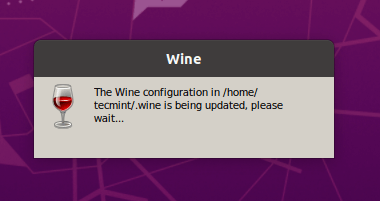
와인 구성 중에는 .NET 애플리케이션에서 필요한 wine-mono-package를 설치하라는 요청이 표시됩니다. ‘설치’ 버튼을 클릭하십시오.

다운로드가 곧 시작됩니다.
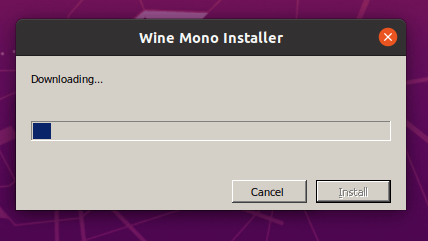
또한 HTML을 포함하는 애플리케이션에서 필요한 Gecko 패키지를 설치하라는 요청도 표시됩니다.
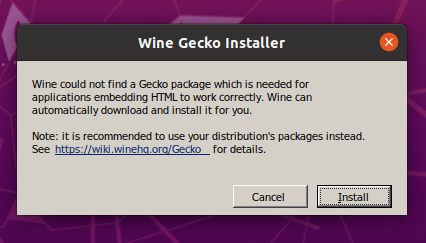
시간당 애플리케이션 업데이트를 확인할지 여부를 선택하십시오.

마지막으로, Rufus가 표시됩니다.
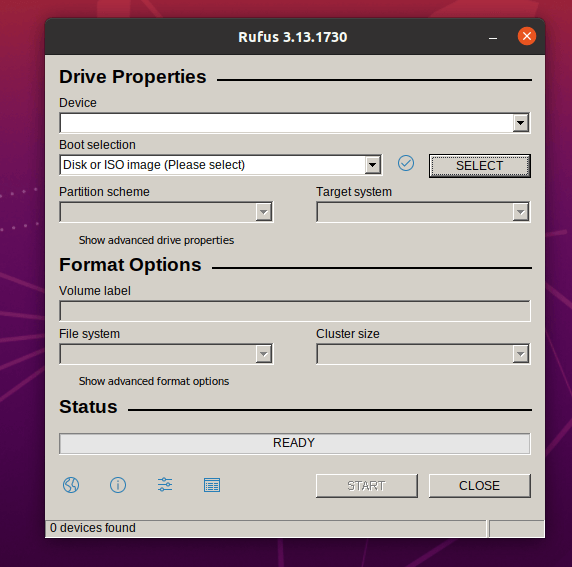
우리는 데비안, 우분투, 그리고 리눅스 민트에 성공적으로 와인을 설치하고, 윈도우 애플리케이션을 리눅스 환경에서 실행하는 방법을 미리 보여드렸습니다.
데비안, 우분투, 그리고 리눅스 민트에서 와인을 제거하는 방법
와인 프로그램에 만족하지 못하면 다음 명령을 사용하여 완전히 제거할 수 있습니다.
sudo apt purge winehq-stable
또한 다른 리눅스 배포판을 위한 와인 소스 패키지를 와인 다운로드 페이지에서 다운로드할 수도 있습니다.
Source:
https://www.tecmint.com/install-wine-on-ubuntu-and-linux-mint/













